iPad用Logic Proユーザガイド
-
- Logic Proとは
- 作業領域
- 機能ボタンを操作する
- 数値を調整する
- iPad用Logic Proで編集を取り消す/やり直す
- Logic Proのサブスクリプションを開始する
- ヘルプを見つける方法
-
- アレンジの概要
-
- リージョンの概要
- リージョンを選択する
- リージョンをカット、コピー、およびペーストする
- リージョンを移動する
- リージョン間のギャップを削除する
- リージョンの再生をディレイする
- リージョンをトリムする
- リージョンをループさせる
- リージョンを繰り返す
- リージョンをミュートする
- リージョンを分割および結合する
- リージョンをストレッチする
- ノートピッチ別にMIDIリージョンを分離する
- リージョンを所定の場所にバウンスする
- オーディオリージョンのゲインを変更する
- iPad用Logic Proのトラック領域でオーディオリージョンをノーマライズする
- トラック領域でリージョンを作成する
- MIDIリージョンをSession Playerリージョンまたはパターンリージョンに変換する
- iPad用Logic ProでMIDIリージョンをSession Playerリージョンで置き換える
- リージョン名を変更する
- リージョンのカラーを変更する
- リージョンを削除する
- オーディオリージョンにフェードを作成する
- Stem Splitterを使ってボーカルや楽器のステムを抽出する
- フェーダーを使ってミキシング機能にアクセスする
- 著作権
iPad用Logic ProのEVOC 20 TrackOscillatorの入力
「Inputs」セクションのパラメータでは、EVOC 20 TrackOscillatorによって入力信号がどのように分析および使用されるかを指定します。EVOC 20 TrackOscillatorの有声音/無声音検出も参照してください。
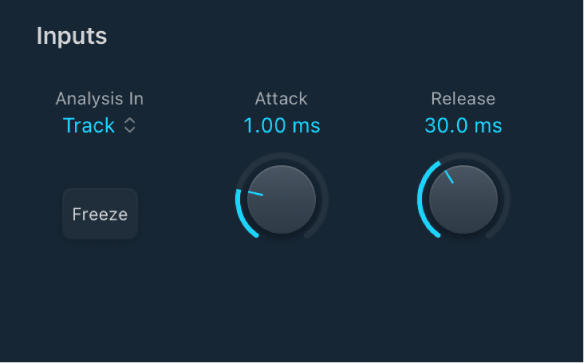
入力パラメータ
「Analysis in」ポップアップメニュー: 分析信号のソースを設定します。
Track: EVOC 20 TrackOscillatorの挿入先チャンネルストリップの入力オーディオ信号を分析信号として使用します。
Side Chain: サイドチェーンを分析信号として使用します。プラグインのメニューバーにある「Side Chain」ポップアップメニューから、サイドチェーンソースのチャンネルストリップを選択します。
注記: 「SideCh」を選択した場合にサイドチェーンチャンネルストリップが割り当てられていなければ、EVOC 20 TrackOscillatorは「Track」モードに戻ります。
「Freeze」ボタン: 現在の分析サウンドスペクトルを無期限に保持します。「Freeze」ボタンを放すまでの間に入力されるソース信号は、分析フィルタバンクでは無視されます。また、「Attack」や「Release」ノブの設定には影響を受けません。
「Attack」ノブ/フィールド: 上昇する信号に対して、分析の各フィルタ帯域に対応するエンベロープフォロワーが反応する速度を指定します。
「Release」ノブ/フィールド: 下降する信号に対して、分析の各フィルタ帯域に対応するエンベロープフォロワーが反応する速度を指定します。
EVOC 20 TrackOscillatorの「Attack」時間と「Release」時間を設定する
Logic Proで、「Attack」および「Release」ノブを回して、最も明瞭なサウンドが得られる「Attack」および「Release」時間を設定します。
この「Attack」時間の値を大きめにすると、分析入力信号の変化(レベルのスパイク)にゆっくりと追従するようになります。話し声やハイハットなどパーカッシブな要素を持つ入力信号の場合、「Attack」の値が大きすぎると、ボコーダーの音は歯切れが悪くなってしまいます。明瞭な発音になるよう、「Attack」パラメータの値はできるだけ小さくしてください。
この「Release」時間の値を大きめにすると、分析入力信号のレベルが落ちても、ボコーダーの出力にしばらくの間その影響が残るようになります。話し声やハイハットなどパーカッシブな要素を持つ入力信号の場合、「Release」の値が大きすぎると、ボコーダーの音は歯切れが悪くなってしまいます。ただし「Release」時間が極端に短くても、ボツボツとして粗い音になります。開始位置は「Release」値を8-10 msにしておくと便利です。
EVOC 20 TrackOscillatorで入力信号をフリーズする
Logic Proで、「Freeze」ボタンをタップすると、分析入力信号のサウンドスペクトラムが保持されます。
入力信号をフリーズ(固定)すると、その時点の信号特性が、合成セクションの複雑なフィルタ形状として反映されたままになります。これは、以下のような場合に便利なことがあります:
話し声をソース信号とした場合、ある単語中の、例えば母音「a」のアタック段やテール段における信号特性を固定できます。
人間はいつまでも歌い続けるわけにはいきません。こうした人間の限界を補うには、「Freeze」ボタンを使います。分析ソース信号(ボーカルパート)がない場合に合成信号を維持する必要がある場合は、ボーカルのパートで(ボーカルフレーズの言葉の間に)ギャップがあったとしても、「Freeze」ボタンを使って現在の(歌部分のノートの)フォルマントレベルをロックします。
ヒント: 「Freeze」パラメータは自動化できるため、このような場合に役立つでしょう。